- Môžete si stiahnuť Safari v systéme Windows 11 a spustiť ho, ale najnovšie verzie nie sú kompatibilné s najnovšou platformou pre stolné počítače.
- Ak chcete nainštalovať Safari na Windows 11, budete si musieť stiahnuť sprievodcu nastavením pre verziu 5.1.7.
- Safari 5.1.7 obsahuje novú kartu Top Sites, ktorá zobrazuje miniatúry skratiek pre vaše najnavštevovanejšie webové stránky.
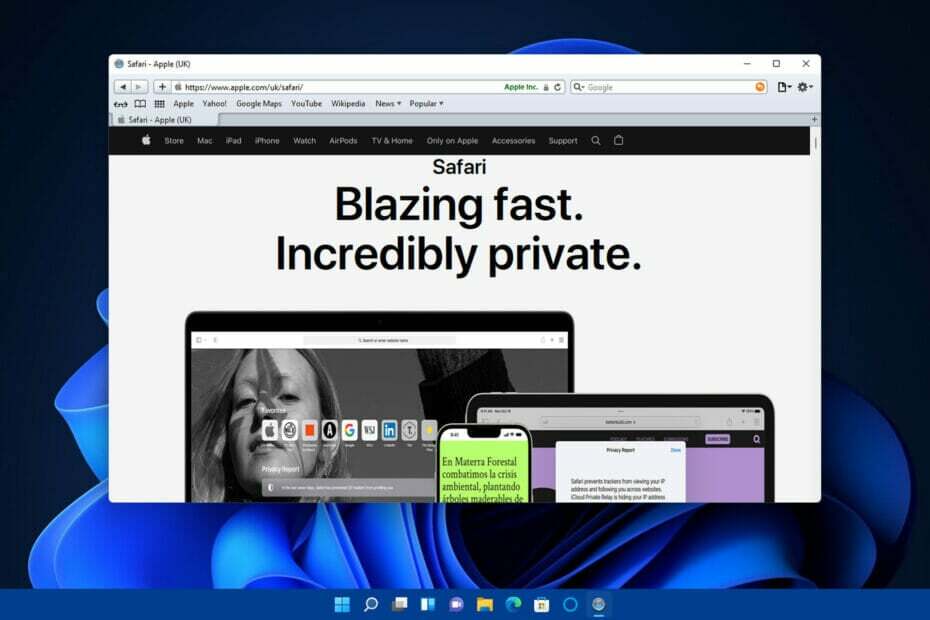
XNAINŠTALUJTE KLIKNUTÍM NA STIAHNUŤ SÚBOR
Tento softvér udrží vaše ovládače v prevádzke, čím vás ochráni pred bežnými chybami počítača a zlyhaním hardvéru. Skontrolujte teraz všetky svoje ovládače v 3 jednoduchých krokoch:
- Stiahnite si DriverFix (overený súbor na stiahnutie).
- Kliknite Spustite skenovanie nájsť všetky problematické ovládače.
- Kliknite Aktualizujte ovládače získať nové verzie a vyhnúť sa poruchám systému.
- DriverFix stiahol 0 čitateľov tento mesiac.
Safari je predvolený prehliadač pre všetky zariadenia Apple. Veľké A tvrdí, že jeho prehliadač je najrýchlejší na svete. Apple sa môže pochváliť, že Safari je o 50 percent rýchlejší ako Google Chrome, čo je prehliadač, ktorý si väčšina používateľov užíva na stolných počítačoch so systémom Windows.
Okrem toho Apple tvrdí, že prehliadač Safari je tiež efektívnejší z batérie ako jeho primárni konkurenti. Pozri sa na toto Článok Safari vs Opera aby si to videl sám.
Na webovej stránke Safari sa uvádza, že s týmto prehliadačom môžete na prenosných počítačoch a mobilných zariadeniach prehliadať o 30 minút dlhšie ako Chrome, Edge a Firefox.
Safari je teda nepochybne silnou alternatívou k prehliadačom Chrome, Firefox a Edge. Mnohí používatelia by si nepochybne radi nainštalovali a vyskúšali Safari na počítačoch so systémom Windows 11. Môžete to urobiť, ale má to malý háčik.
Je prehliadač Safari kompatibilný so systémom Windows 11?
Safari je kompatibilné s Windowsom 11 len do určitej miery. Apple prerušil podporu Windows pre svoj vlajkový prehliadač už v roku 2012. Preto veľké A už nejaký čas nevydalo verziu prehliadača Safari, ktorú môžete používať na platformách Windows.
Napriek tomu môžete stále využívať výhody najnovšej verzie Safari Windows na najnovšej platforme pre stolné počítače od spoločnosti Microsoft. Safari Browser 5.1.7 je stará verzia, ktorá funguje v poriadku v systéme Windows 11. Keďže to nie je také nové, neočakávajte, že bude výrazne rýchlejší ako Chrome a spol.
Napriek tomu aj táto zastaraná verzia prehliadača Safari obsahuje niektoré elegantné funkcie, ktoré v prehliadači Google Chrome nenájdete. Stále sa teda oplatí pozrieť sa na tento prehliadač. Takto si môžete stiahnuť a nainštalovať Safari v systéme Windows 11.
Ako si môžem stiahnuť a nainštalovať Safari v systéme Windows 11?
1. Stiahnite si Safari
-
Otvorte stránku sťahovania Safari.
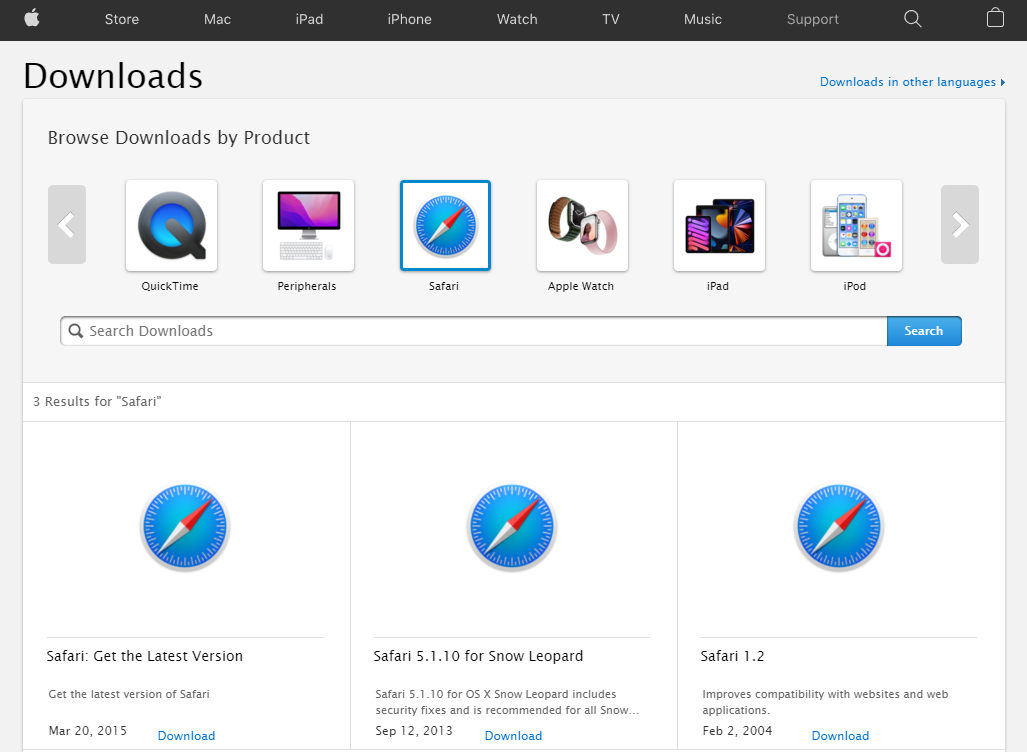
- Kliknite na Stiahnuť ▼ tlačidlo na danej webovej stránke.
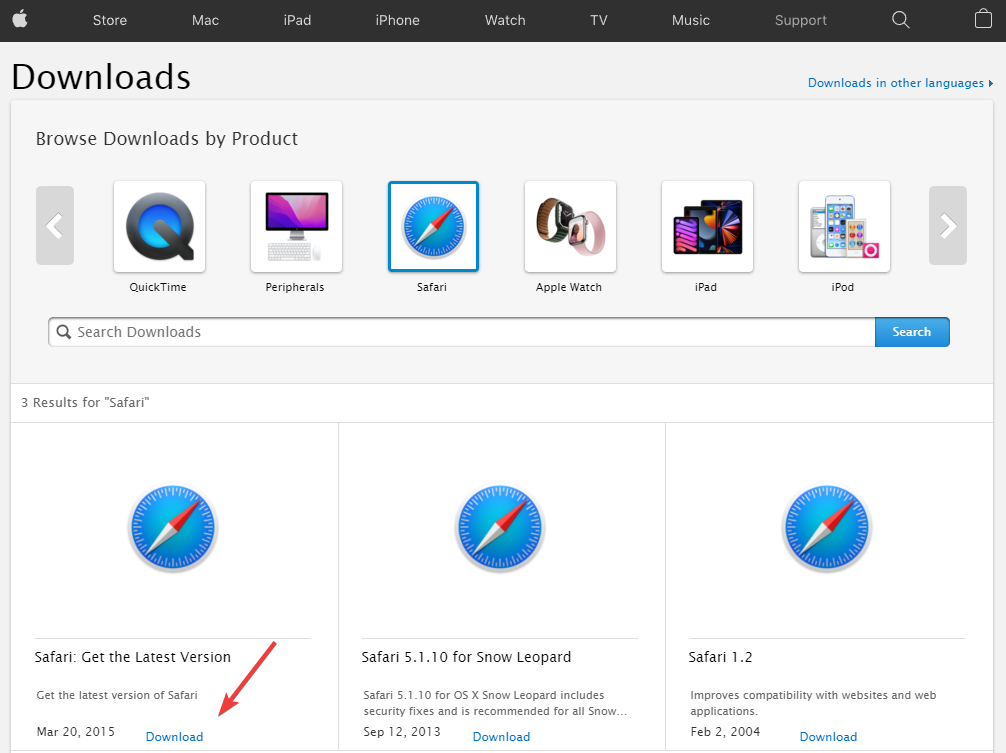
- Ak váš prehliadač nie je nakonfigurovaný na automatické sťahovanie používateľovi K stiahnutiu priečinok, budete musieť vybrať adresár, do ktorého chcete súbor uložiť. Potom stlačte tlačidlo Uložiť tlačidlo.
2. Nainštalujte Safari v systéme Windows 11
- Keď ste si stiahli Safari's Sprievodca nastavením, kliknite na Prieskumník súborov tlačidlo na paneli úloh.
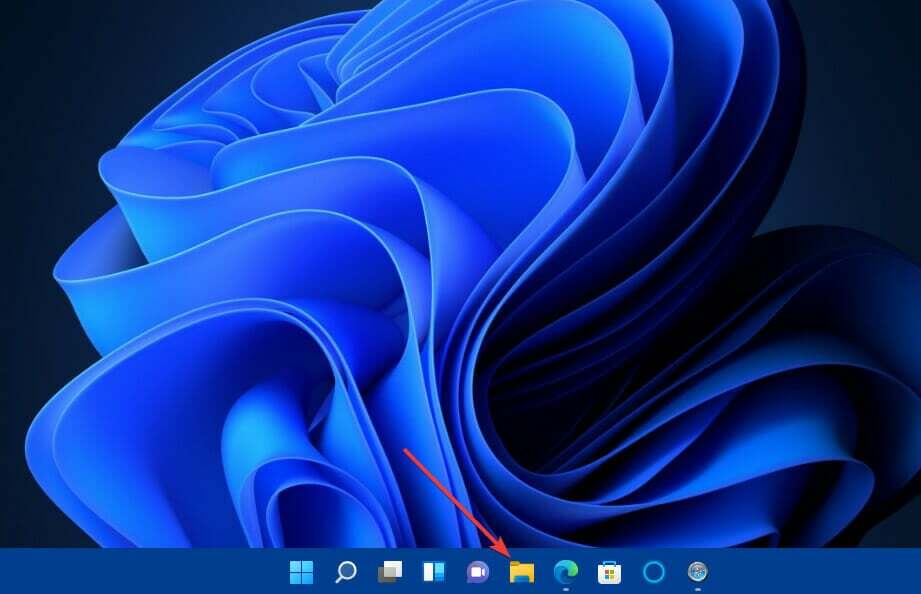
- Otvorte priečinok, do ktorého ste uložili stiahnutý inštalačný program Prieskumník súborov.
- Potom dvakrát kliknite SafariSetup.exe na otvorenie jeho okna.
- Kliknite Ďalšie zobrazíte podrobnosti licenčnej zmluvy.
- Vyberte Prijímam podmienky tlačítko na Rádiu.
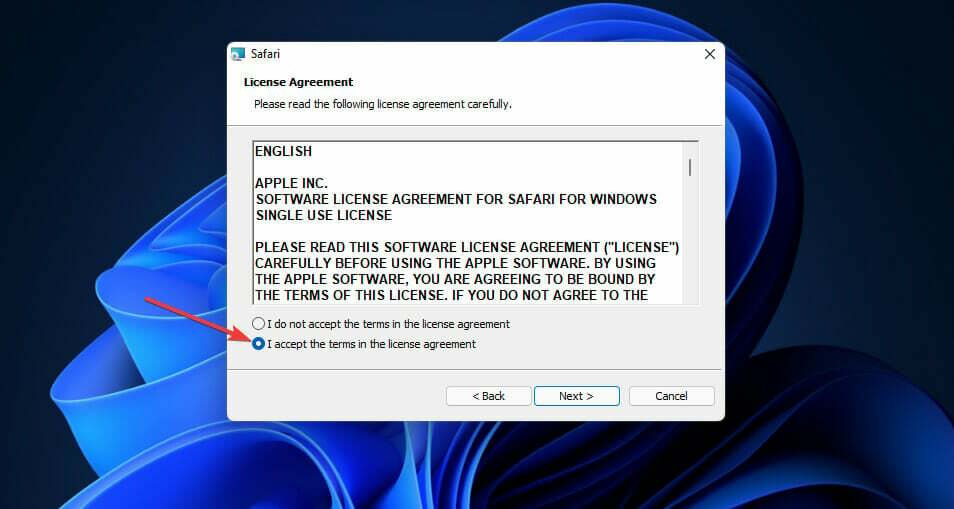
- Potom vyberte možnosti inštalácie zobrazené priamo podľa preferencie. Poznač si to Bonjour sa nevyžaduje pre Safari.
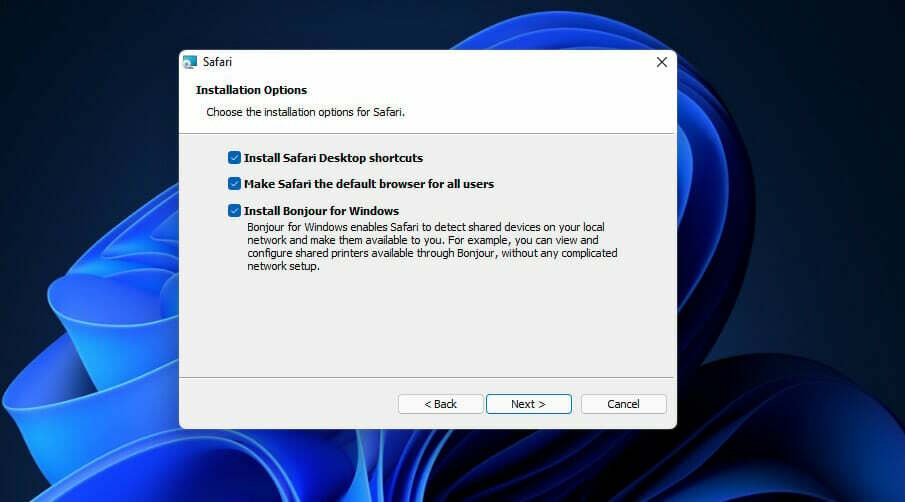
- Kliknite na Zmeniť Ak chcete, vyberte alternatívny inštalačný priečinok pre Safari. Prípadne môžete softvér nainštalovať do zadaného predvoleného adresára.
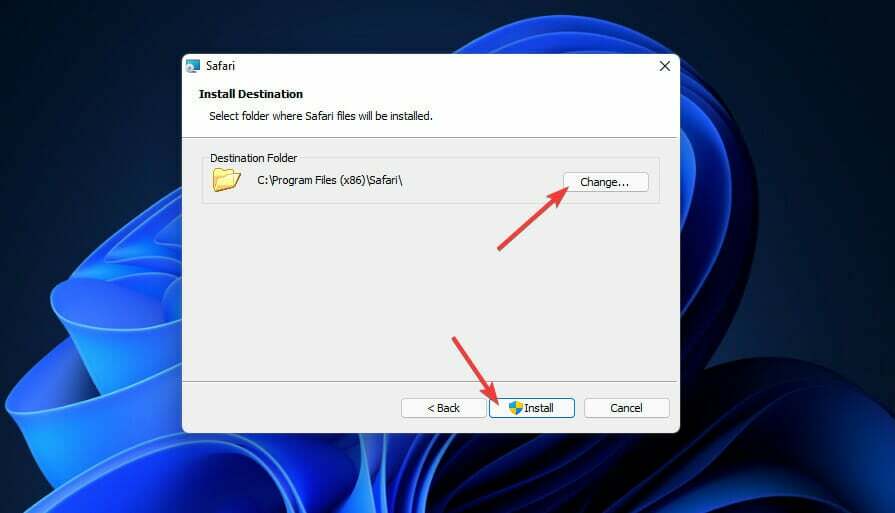
- Stlačte tlačidlo Inštalácia a kliknite na tlačidlo Áno na výzvy UAC.
- Po nainštalovaní Safari vyberte Po ukončení inštalátora otvorte Safari začiarkavacie políčko.
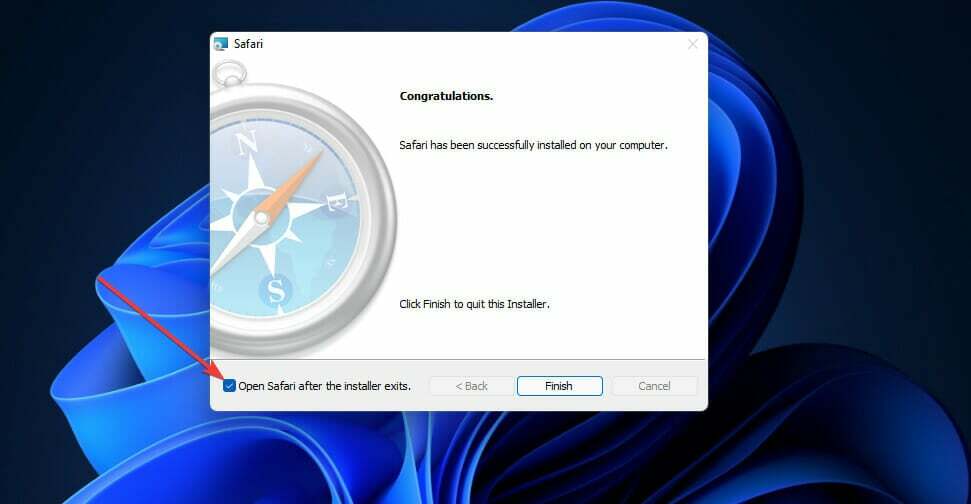
- Vyberte Skončiť možnosť.
Aké sú najlepšie funkcie v Safari 5.1.7?
Keď máte v systéme Windows 11 spustené Safari, môžete objaviť niektoré z jeho najlepších funkcií. Jeho výnimočná vlastnosť je jeho Najlepšie stránky kartu, ktorá zobrazuje vaše najnavštevovanejšie stránky. Kliknite na Zobraziť najlepšie stránky tlačidlo na zobrazenie tejto karty.

Ak chcete na túto kartu pridať novú lokalitu, kliknite na Upraviť tlačidlo. Potom do panela s adresou zadajte adresu URL webovej stránky, ktorú tam chcete pridať, ale nestláčajte Zadajte. Kliknite ľavým tlačidlom myši na malú ikonu zemegule naľavo od adresy webovej stránky a presuňte adresu URL na miniatúru na Najlepšie stránky stránku.
Safari má a Zoznam na čítanie funkcia, ktorá je ako sekundárny bočný panel záložiek pre webové stránky. Kliknite na Zobraziť zoznam na čítanie tlačidlo na jeho otvorenie. Potom otvorte webovú stránku, ktorú chcete pridať na tento bočný panel, a kliknite na Pridať stránkutlačidlo.

Tip odborníka: Niektoré problémy s počítačom je ťažké vyriešiť, najmä pokiaľ ide o poškodené úložiská alebo chýbajúce súbory systému Windows. Ak máte problémy s opravou chyby, váš systém môže byť čiastočne poškodený. Odporúčame vám nainštalovať Restoro, nástroj, ktorý naskenuje váš stroj a zistí, v čom je chyba.
Kliknite tu stiahnuť a začať s opravou.
Safari Panel so záložkami obsahuje aj nové miniatúrne náhľady stránok. Ak ho chcete zobraziť, kliknite na Zobraziť všetky záložky možnosť na ľavej strane prehliadača. Potom kliknite na stránky označené záložkou, aby ste mohli prechádzať ich miniatúrnymi ukážkami.

Môžete si tiež prispôsobiť panel s nástrojmi URL Safari. Ak to chcete urobiť, kliknite na Zobrazte ponuku tlačidlo v pravej hornej časti okna prehliadača. Potom vybertePrispôsobiť Panel s nástrojmi na zobrazenie okna na snímke môžete vidieť nižšie:

Keď je toto okno otvorené, môžete myšou presúvať tlačidlá do az panela nástrojov a prispôsobiť ho. Kliknite ľavým tlačidlom myši na tlačidlá v tomto okne a presuňte ich na panel s adresou URL. Tlačidlá, ktoré už sú na paneli s nástrojmi, môžete tiež odstrániť presunutím do okna. Kliknite hotový na uloženie zmien.
Môžete dokonca prístup k blokovaným webovým stránkam v prehliadači Safari. Trik so zmenou nastavení rodičovskej kontroly je ideálny pre používateľov počítačov Mac.
Existuje nejaký spôsob, ako môžem použiť najnovšie verzie Safari v systéme Windows 11?
Jediný spôsob, ako môžete vyskúšať softvér Apple, ktorý nie je kompatibilný s Windowsom 11, je nainštalovať virtualizačný softvér. Upozorňujeme, že vám umožňuje používať rôzne operačné systémy v systéme Windows. V rámci virtualizačného softvéru si teda môžete vychutnať novšie verzie Safari pre platformy Mac.
Pre platformy Windows je k dispozícii množstvo softvérových nástrojov na virtualizáciu. VMware Workstation, VirtualBox a Hyper-V sú tri slušné virtualizačné balíky, ktoré môžete využiť v systéme Windows 11.
náš sprievodca virtualizačným softvérom poskytuje ďalšie podrobnosti o týchto balíkoch virtuálnych strojov. Aj keď príručka hovorí o softvéri Windows 10, funguje úplne dobre aj s novým operačným systémom.
Bez virtualizačného softvéru sa však budete musieť uspokojiť so Safari 5.1.7 v systéme Windows 11. Môže to byť stará verzia, ale stále obsahuje dobré možnosti navigácie na prehliadanie webu. Nečakajte príliš veľa od zastaranej verzie prehliadača, ktorá je staršia ako päť rokov.
O to viac, ak náhodou zmeníte názor a rozhodnete sa návrat z Windowsu 11 na Windows 10, všimnite si, že môžete stiahnite a nainštalujte prehliadač Safari pre Windows 10 tiež.
Celkovo je inštalácia Safari v systéme Windows 11, ktorý má minimálne systémové požiadavky, rýchla a jednoduchá. Ak chcete ochutnať nejaký softvér Apple na vašom počítači so systémom Windows, pozrite si Safari 5.1.7.
Už ste to urobili? Povedzte nám to v sekcii komentárov nižšie a začnime diskusiu.
 Stále máte problémy?Opravte ich pomocou tohto nástroja:
Stále máte problémy?Opravte ich pomocou tohto nástroja:
- Stiahnite si tento nástroj na opravu počítača na TrustPilot.com hodnotené ako skvelé (sťahovanie začína na tejto stránke).
- Kliknite Spustite skenovanie nájsť problémy so systémom Windows, ktoré by mohli spôsobovať problémy s počítačom.
- Kliknite Opraviť všetko na opravu problémov s patentovanými technológiami (Exkluzívna zľava pre našich čitateľov).
Používateľ Restoro stiahol 0 čitateľov tento mesiac.

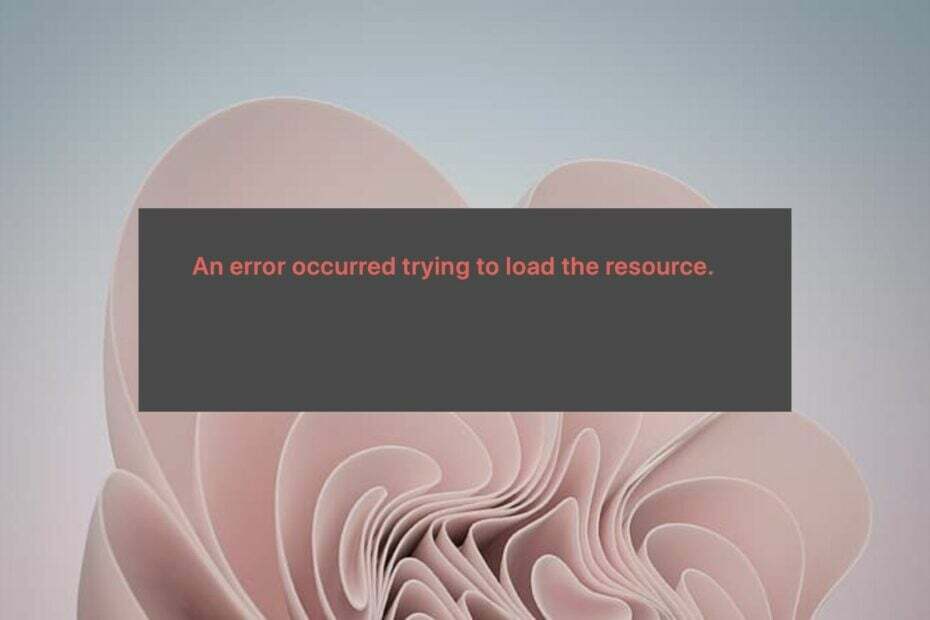
![5 najlepších prehliadačov, ktoré podporujú indexovanú databázu [Ranked by Data Limits]](/f/ba03b3263f52c69924a0a739c55b34e0.png?width=300&height=460)